|
|
Der Microcontroller/Sensor wird mit einer Standard-/Demo-Firmware ausgeliefert. 
Die Installation der von uns entwickelten Firmware wird nachfolgend beschrieben. Dazu wird ein Windows-PC oder Mac benötigt. 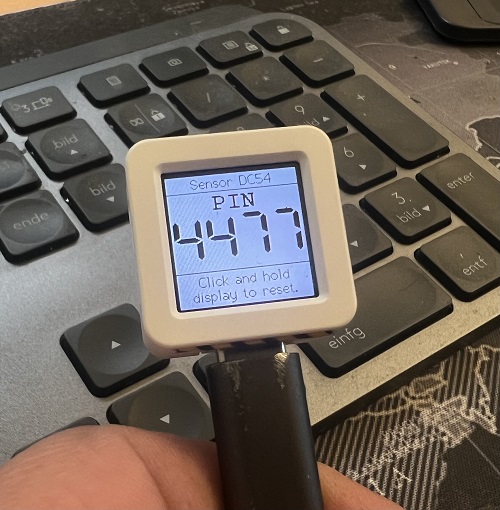 |
|
Bitte laden Sie das Programm zur Installation der Firmware herunter: LevelAssist-Sensor-Flasher.exe Starten Sie das Programm. 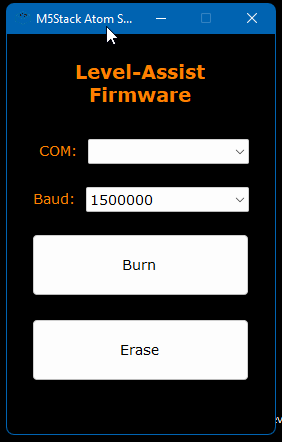 Verbinden Sie den Microcontroller/Sensor mit dem PC. In der Auswahlliste "COM:" sollte jetzt ein neuer Eintrag erscheinen. Wählen Sie diesen Eintrag und drücken Sie anschließend auf "Burn". 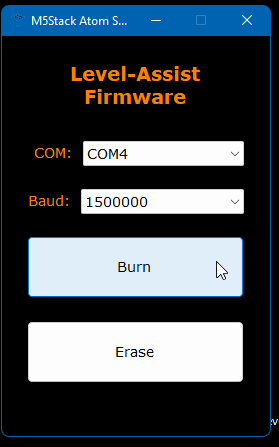 Es öffnet sich ein weiteres Fenster und die Firmware wird geschrieben. 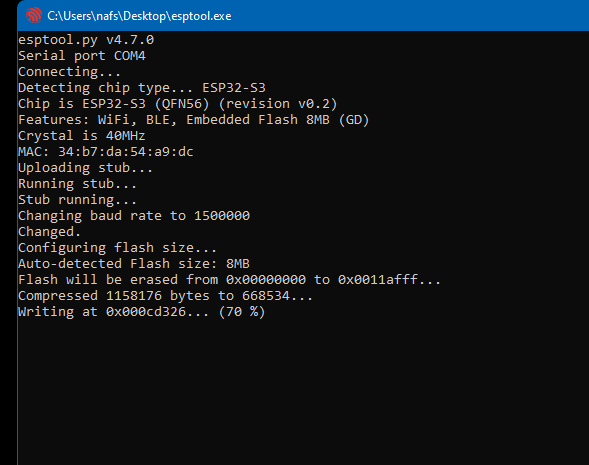 Am Ende des Vorgangs schließt sich dieses Fenster und es erscheint "Successfully" im Flasher-Programm. |
|
Die Installation des Sensors unter macOS wird hier beschrieben. |
|
Auf dem Display des Microcontrollers/Sensors sollte jetzt u.A. eine (auf jedem Gerät andere) PIN zur Kopplung mit der Level-Assist-App angezeigt werden. 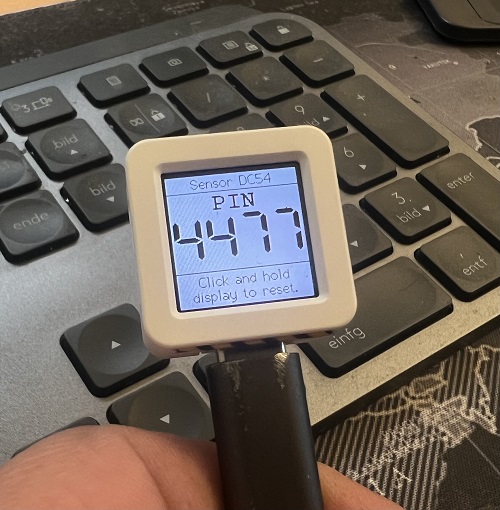 |
|
|